苹果手机拍照时出现照片旋转的问题是许多用户都会遇到的困扰,造成照片旋转的原因可能是由于手机拍摄时的姿势不正确,也可能是由于手机系统的设置问题。针对这个问题,苹果手机提供了方便的解决方法。用户可以在手机设置中调整照片旋转的方向,或者使用编辑工具进行旋转操作。通过简单的操作,就能解决照片旋转的困扰,让拍摄的照片保持正确的方向。
苹果手机照片旋转方向设置
方法如下:
1.唤醒苹果手机,然后在桌面上点击“照片”,进入图库。
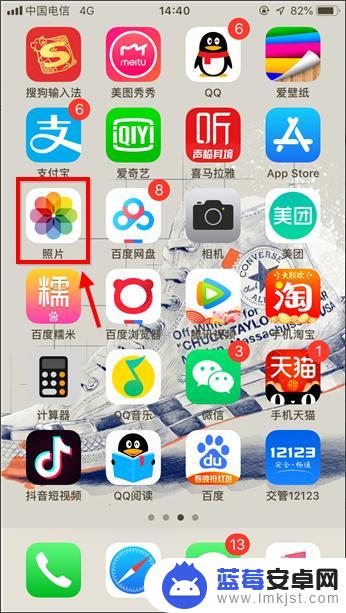
2.点击打开需要处理的哪张图,这里小编任意找了一张图,点右上角“编辑”。

3.进入编辑后,界面底部多出一行按钮,此处点击裁剪选项,如下图。

4.如下图红框标注的是旋转选项,点一下逆时针旋转90°。点两下逆时针180°,以此类推.....没有顺时针旋转选项,需要顺时针旋转多点几次。
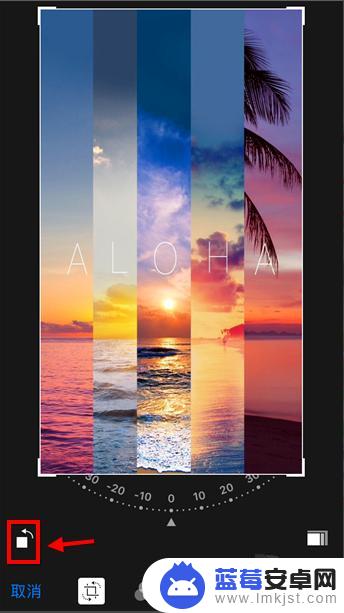
5.如果用户对新图片的视觉效果不满意,点击“还原”可撤销操作。
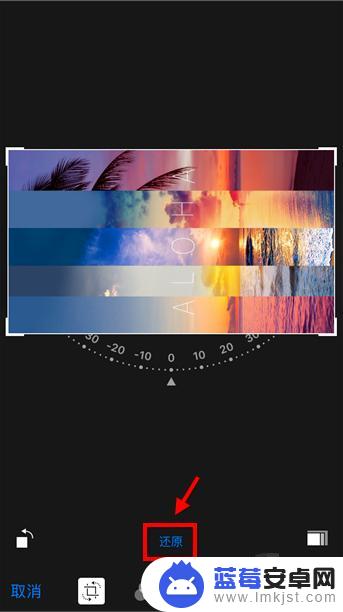
6.还有一种方法适合旋转任意角度的,进入步骤4页面后。用手拖动旋转,如下图。不规则的旋转会裁剪一部分图片哦。
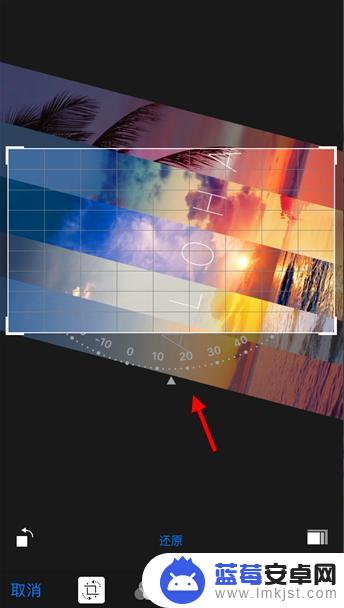
7.苹果手机图片旋转设置完成后,点右下角“完成”生效。这样图片就转过来了。
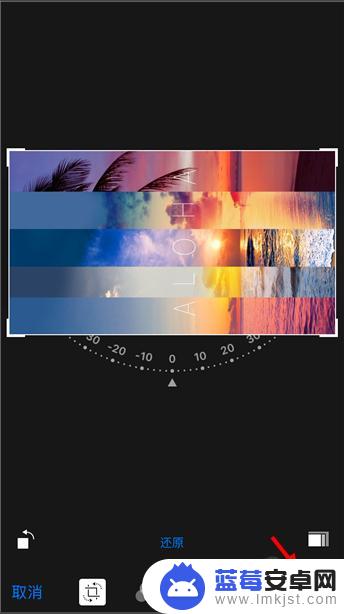
以上就是苹果手机拍照怎么旋转的全部内容,还有不清楚的用户就可以参考一下小编的步骤进行操作,希望能够对大家有所帮助。












